In dieser Anleitung zeige ich dir einige einfache und effektive Techniken, um den Horizont deiner Bilder in Photoshop zu begradigen. Ob du nun ein Landschaftsbild aufpeppen oder einfach nur einen schiefen Horizont korrigieren möchtest, die folgenden Methoden werden dir helfen, präzise Ergebnisse zu erzielen. Egal ob du ein Anfänger oder ein erfahrener Nutzer bist, diese Schritte sind schnell und leicht nachvollziehbar.
Wichtigste Erkenntnisse
- Der Einsatz des Linealwerkszeugs zur Ausrichtung des Horizonts ist eine effektive Methode.
- Photoshop bietet moderne Werkzeuge wie das Objektkorrektur-Werkzeug, um den Horizont einfach auszurichten.
- Das Freistellungswerkzeug hat eine Funktion, die die Ausrichtung des Horizonts ebenso erleichtert.
Schritt-für-Schritt-Anleitung
Zunächst einmal müssen wir sicherstellen, dass wir unser Lineal in Photoshop sichtbar haben. Wenn du das Lineal nicht sehen kannst, drücke Strg + R, um es ein- oder auszublenden. So kannst du sicherstellen, dass du die nötigen Werkzeuge zur Hand hast.
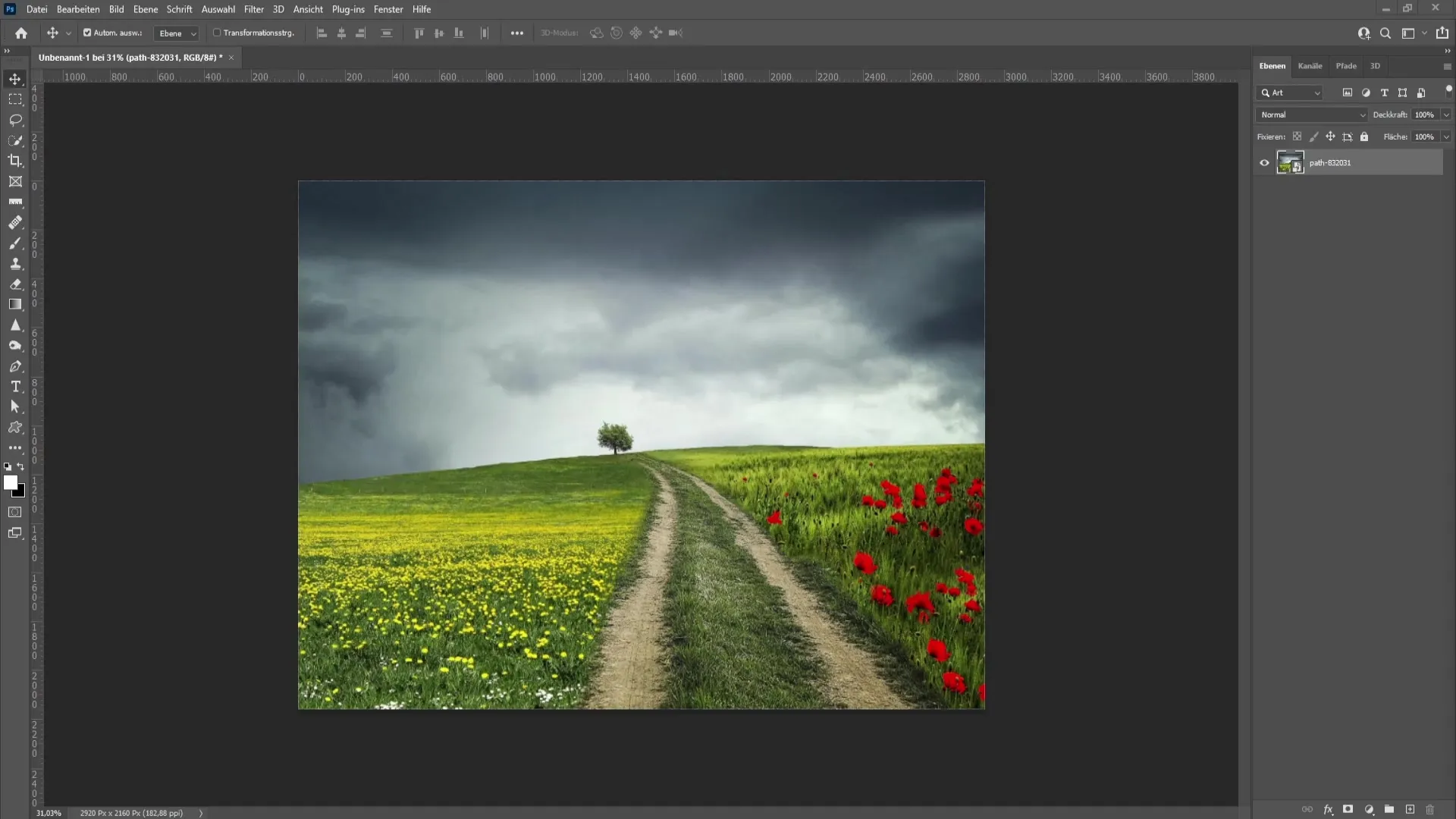
Nun, beginne damit, das Linealwerkzeug auszuwählen. Damit ziehst du eine Hilfslinie vom einen Ende des Horizonts zum anderen. Es ist wichtig, dass du den richtigen Punkt auswählst, um eine korrekte Ausrichtung zu gewährleisten.
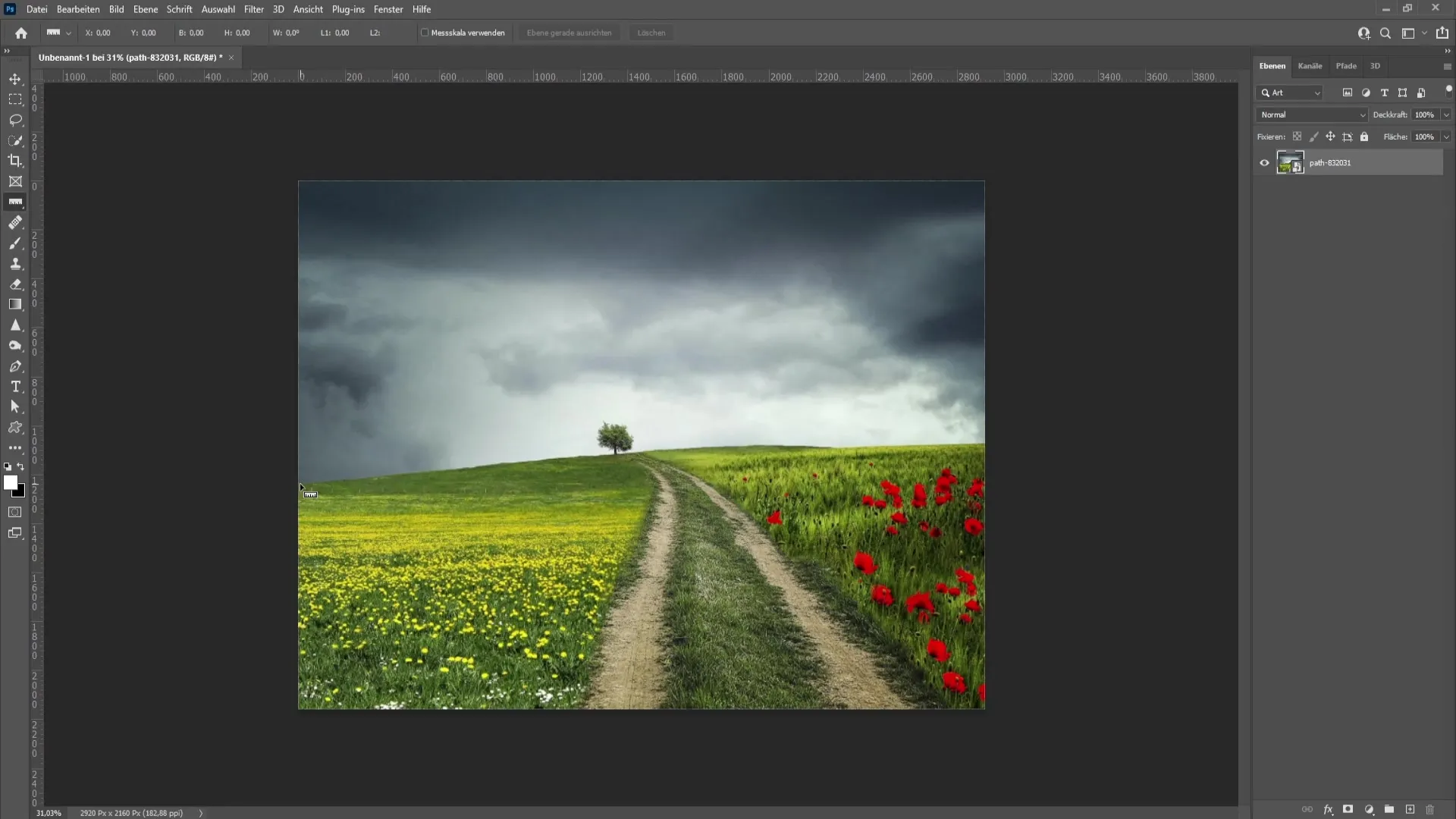
Nachdem du die Hilfslinie gesetzt hast, gehst du auf das Menü „Bild“ und wählst „Bilddrehung“ und dann „per Eingabe“. Photoshop erkennt nun automatisch, wie der Horizont ausgerichtet werden muss. Sobald die Neuausrichtung abgeschlossen ist, bestätige die Änderung mit „OK“.
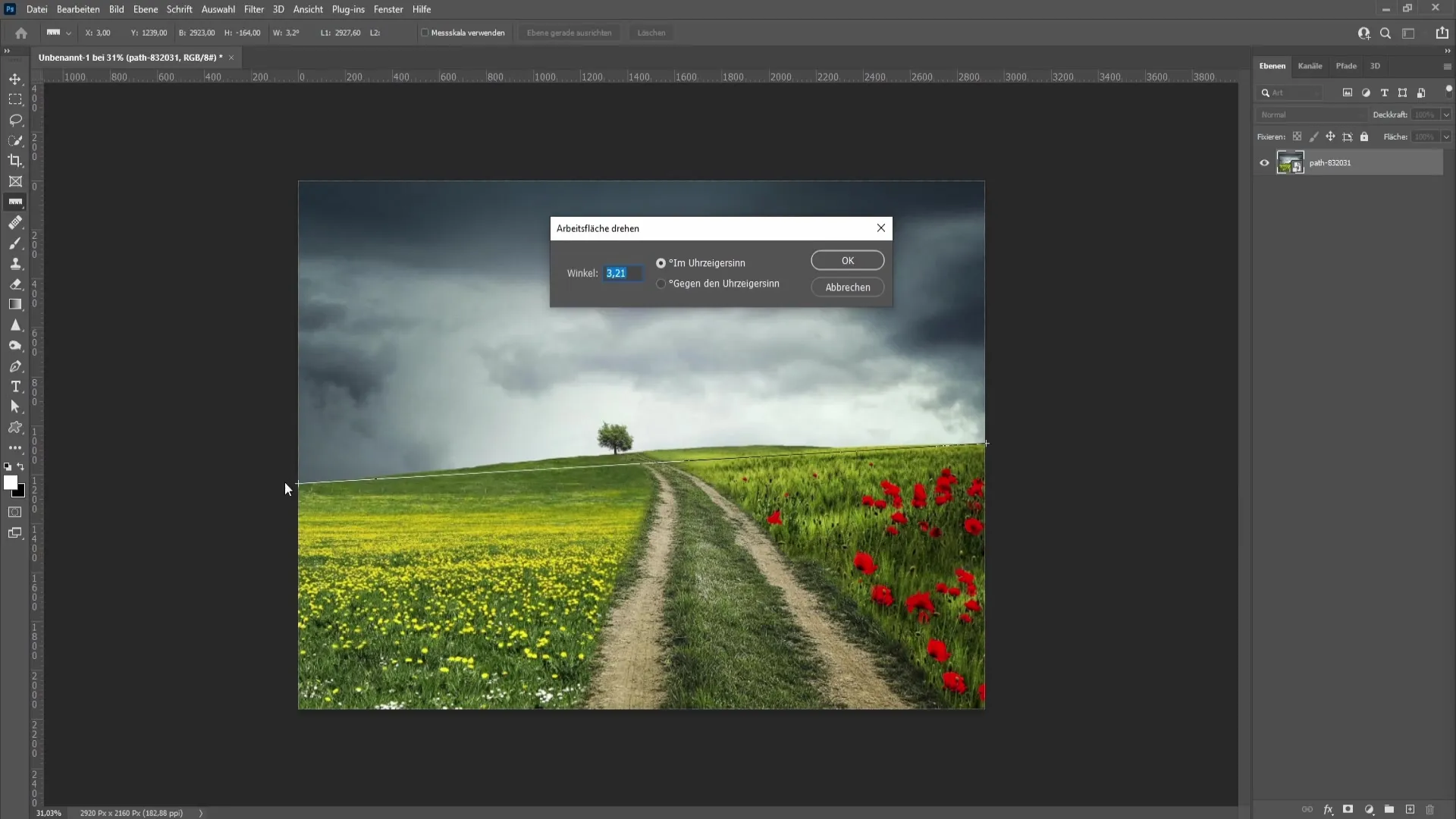
Jetzt hast du deinen Horizont zwar ausgerichtet, doch möglicherweise müsstest du ihn erneut transformieren, um die optimalen Bildverhältnisse zu erreichen. Dazu drücke Strg + T, um das Transformationswerkzeug zu aktivieren, und passe das Bild entsprechend an. Das mag etwas umständlich erscheinen, aber es ist ein notwendiger Schritt.
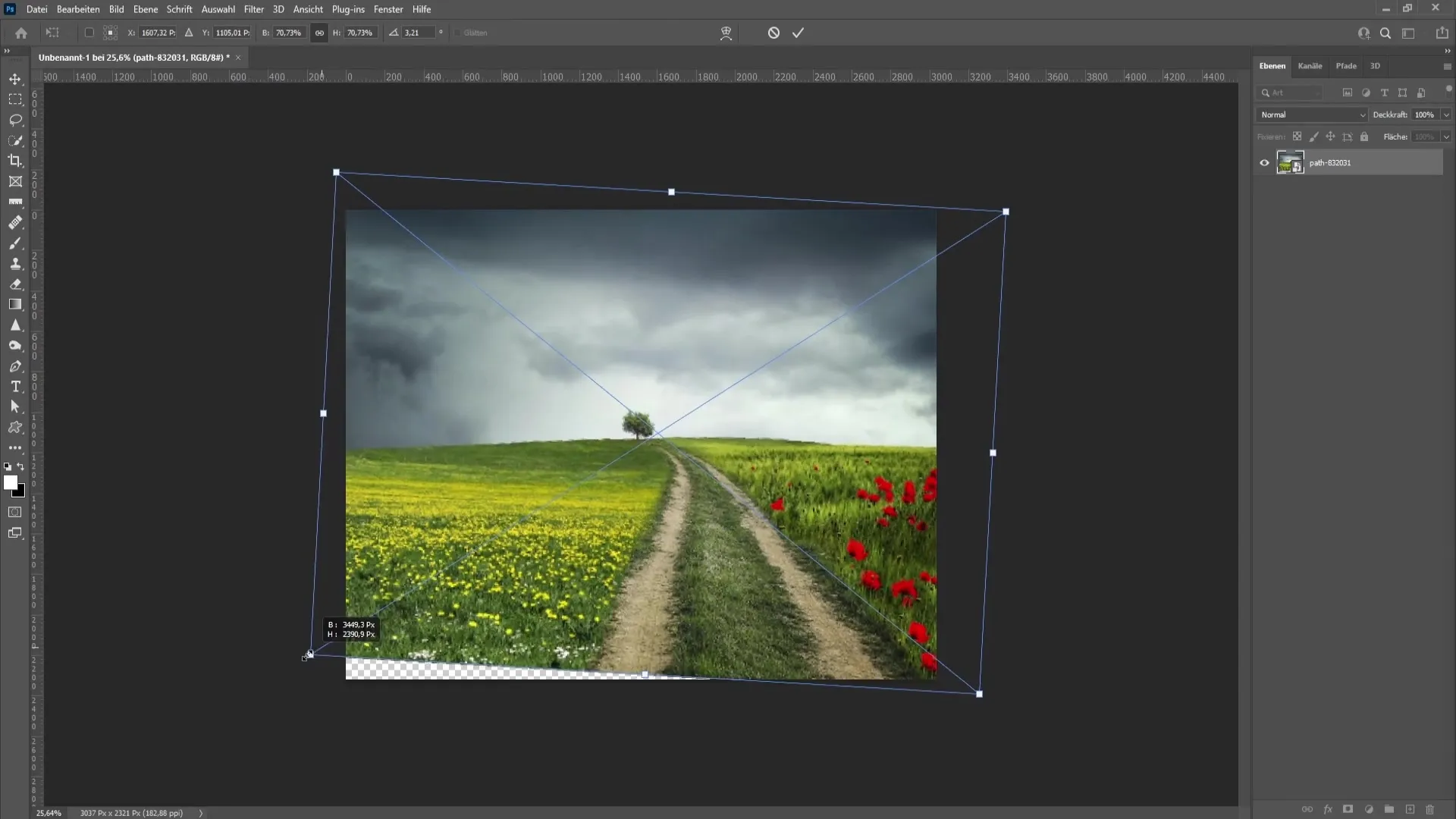
Um die Arbeit zu erleichtern, möchte ich dir eine noch einfacherere Methode vorstellen. Gehe dazu in die Filter und wähle „Objektkorrektur“. Hier steht dir das Geradeausrichten-Werkzeug zur Verfügung. Ziehe einfach eine Linie vom einen Punkt zum anderen, und Photoshop wird automatisch eine Korrektur vornehmen. Diese Methode ist schnell und erspart dir viel Zeit.
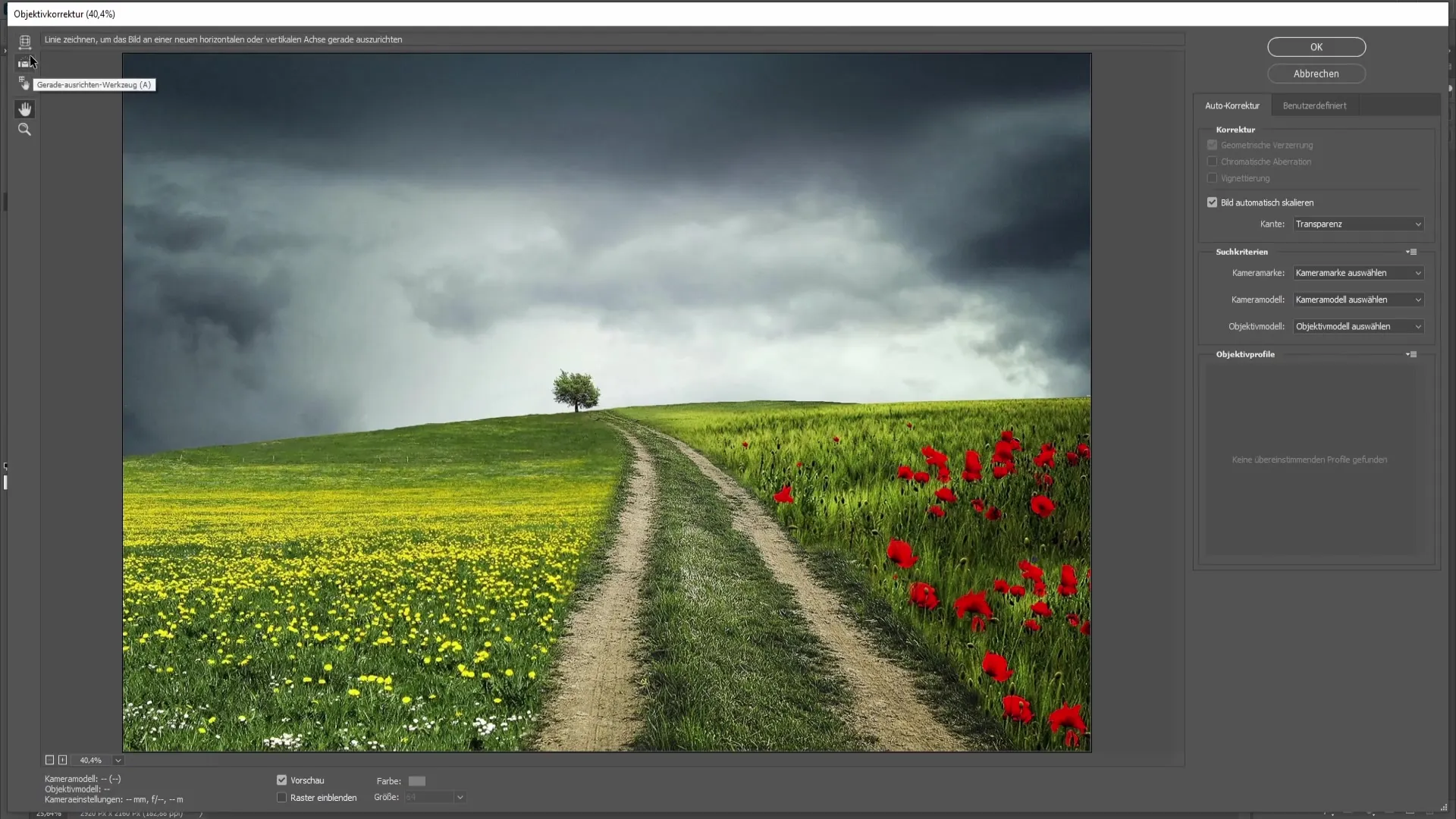
Wenn du mit der automatischen Korrektur zufrieden bist, klick einfach auf „OK“. Du musst kein weiteres Transformieren vornehmen, was diesen Prozess so viel effizienter macht.
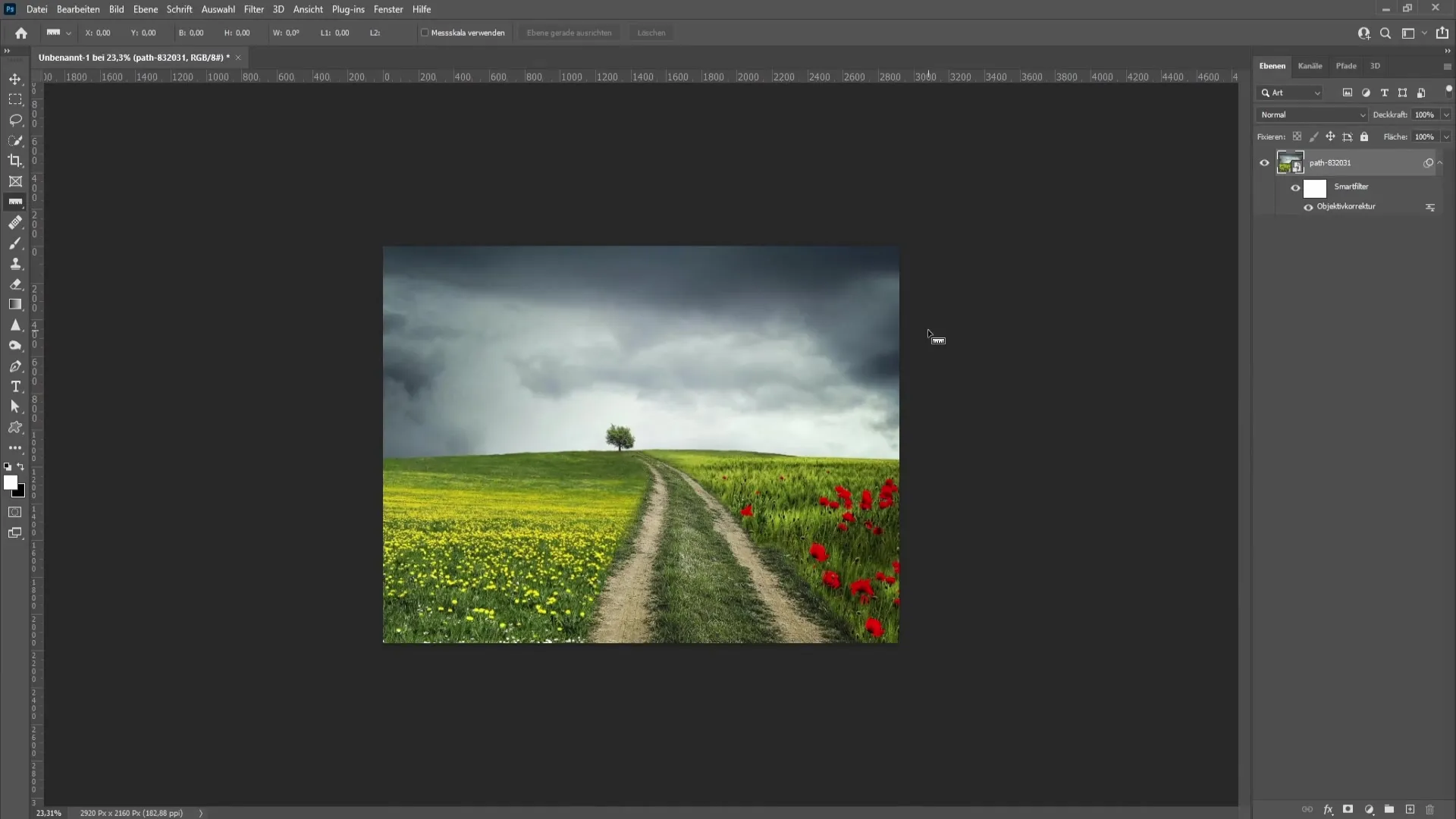
Ein weiterer einfacher Weg ist die Nutzung des Freistellungswerkzeugs. Wähle das Freistellungswerkzeug aus und aktiviere die Funktion „Geradeausrichten“ in der oberen Leiste. Auch hier kannst du eine Linie vom Anfang bis zum Ende des Horizonts ziehen. Wenn du fertig bist, bestätige einfach die Änderungen, und du bist bereit!
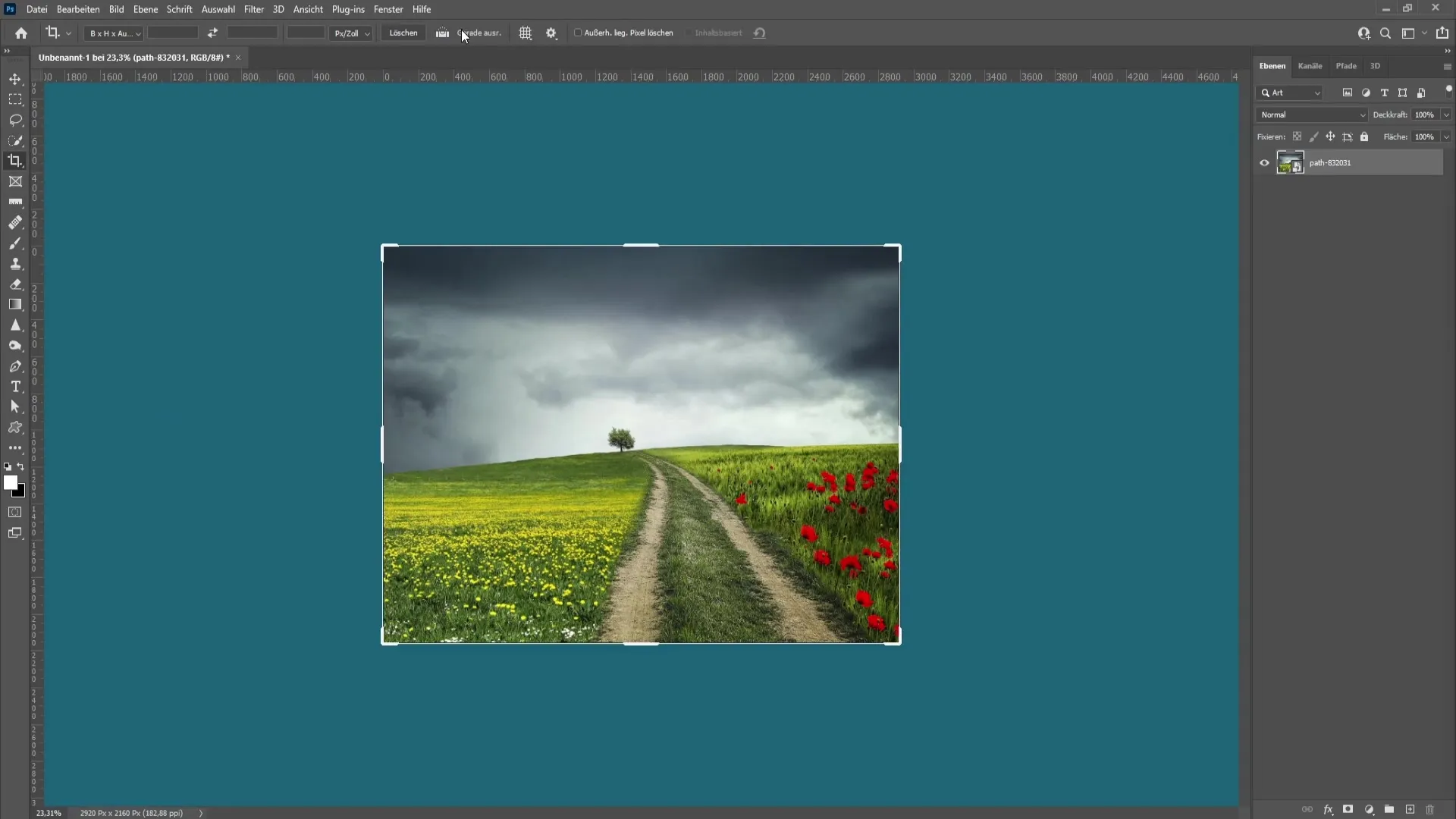
Ich finde diese Technik mit dem Freistellungswerkzeug am einfachsten, da sie dir alles in einem Schritt ermöglicht. Du kannst selbst entscheiden, welche Methode deine bevorzugte ist. Je nach Bild und Situation kannst du zwischen diesen verschiedenen Ansätzen wechseln, um das beste Ergebnis zu erzielen.
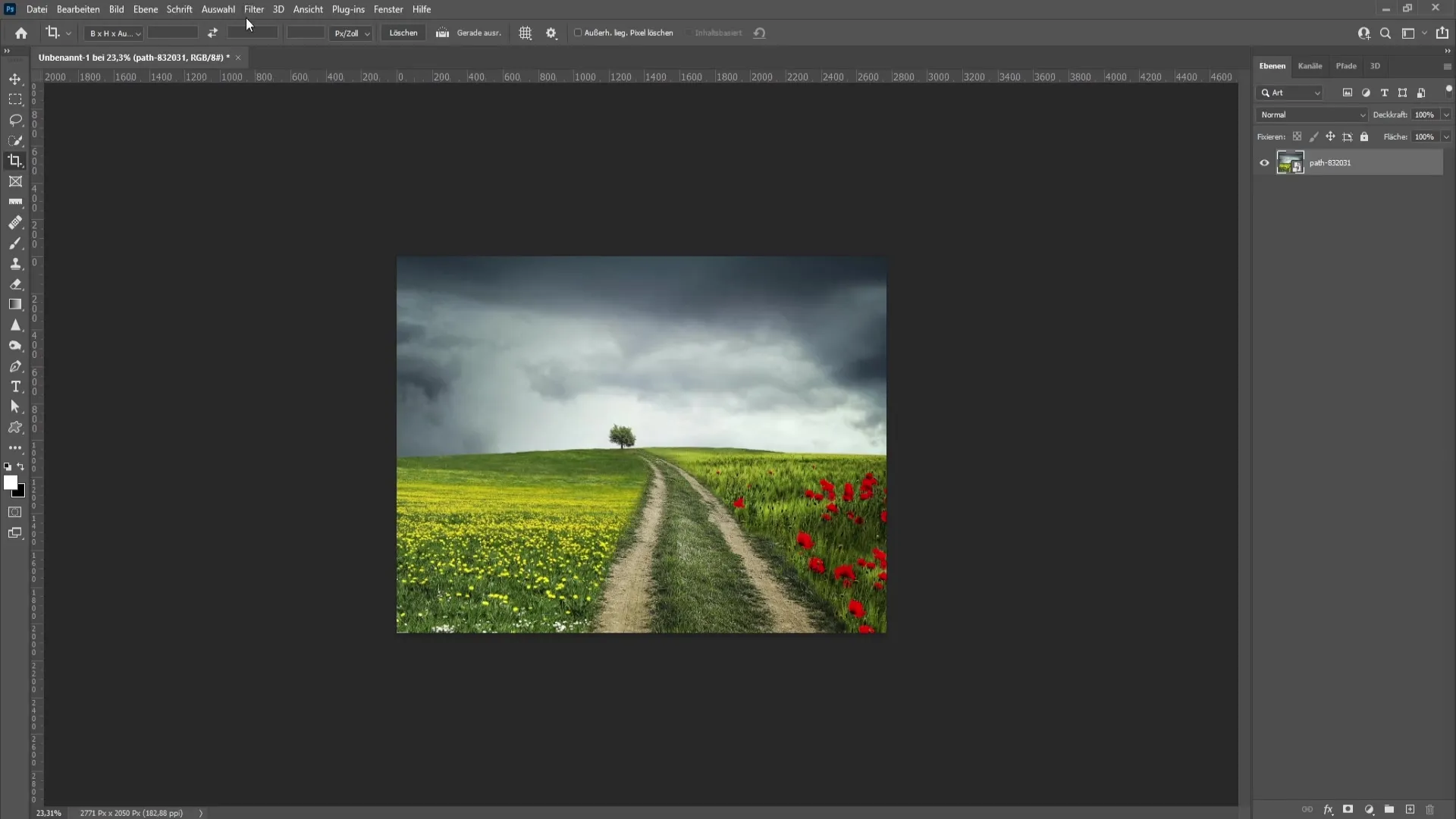
Zusammenfassung
In dieser Anleitung hast du gelernt, wie du den Horizont deiner Bilder in Photoshop begradigen kannst. Wir haben mehrere Methoden durchlaufen, darunter die Verwendung des Linealwerkzeugs, die Filteroptionen sowie die Verwendung des Freistellungswerkzeugs. Mit diesen Techniken bist du bestens gerüstet, um deine Fotos professionell zu bearbeiten.
Häufig gestellte Fragen
Was mache ich, wenn ich das Lineal nicht sehe?Drücke Strg + R, um das Lineal ein- oder auszublenden.
Wie kann ich sicherstellen, dass mein Bild nach dem Drehen noch gut aussieht?Nutze das Transformationswerkzeug (Strg + T), um die Bildgröße nach dem Drehen anzupassen.
Gibt es eine einfachere Methode als die Bilddrehung per Eingabe?Ja, nutze das Objektkorrektur-Werkzeug oder das Freistellungswerkzeug mit der Funktion „Geradeausrichten“.
Kann ich auch eine andere Software zur Bildbearbeitung verwenden?Es gibt zahlreiche Bildbearbeitungsprogramme, aber die hier beschriebenen Methoden sind speziell für Photoshop optimiert.


